Tutorial Membuat Efek Grunge pada Foto

 Sebenernya membuat efek grunge ini gampang banget.. intinya cuman gabung-gabungin gambar aja…
Sebenernya membuat efek grunge ini gampang banget.. intinya cuman gabung-gabungin gambar aja…gak percaya ??
Ini nih bukti nya :
 sebelumnya… saya pake gambar-gambar ini untuk membantu pembuatan efek
sebelumnya… saya pake gambar-gambar ini untuk membantu pembuatan efekKlik untuk download gambar-gambar diatas.
Sekarang ke inti nya yah..
Buka gambar yang mau diedit

duplikat layer dengan menekan ctrl + J

Klik Image > adjustment > desaturate atau ketan eh tekan di keyboard CTRL + Shift + U untuk membuat foto jadi hitam putih.
Opacity nya kurangi jadi 50%

sekarang tekan ctrl +J lagi di layer background untuk menduplikat layer background. pindahin hasil duplikat ke paling atas

Klik Filter > Other > Highpass

Ubah layer style menjadi Vivid light

edit foto dasar udah selesai.. sekarang kita main-main dengan gambar yang lain..
buka gambar oldpaper.jpg
drag ke foto yang tadi diedit

atur sedemikian rupa.. atau di pas- in aja setiap ujung nya..
sekarang ubah layer style menjadi menjadi COlor burn

sekarang buka juga batu.jpg .. drag gambar texture batu ke dalam foto yang lagi diedit

Klik add vector mask..
lalu klik brush tool (warna hitam) warnai bagian muka nya.. biar nanti keliatan jelas..
ubah layer style menjadi multiply

hasilnya kayak gini

sekarang buka lagi gambar bantuan terakhir.. gambar tembok.jpg.. Drag ke dalam foto dan atur seperti gambar dibawah

Ubah Opacity nya jadi 50%
Klik add vector mask .. warnai dengan brush tool seperti gambar.

Hasil akhir nya :

Gampang kan ya ?
selamat mencoba!
sumber: http://ilm








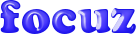



 Pre And Wedding
Pre And Wedding Video Shooting
Video Shooting

















No comments:
Post a Comment